8 Tipps für kürzere Ladezeiten
Mit ein paar cleveren Tricks befreit man sein Smartphone von lähmendem Ballast. Und plötzlich läuft es fast wie neu.
Veröffentlicht am 26. Januar 2021 - 15:18 Uhr

So schnell und flüssig wie nach dem ersten Einschalten funktioniert ein Smartphone nie wieder. Schon bald merkt man: Apps nehmen sich Zeit beim Starten, die Bedienung hakt, Videos ruckeln, Websites stocken. Ursache ist der digitale Ballast, der sich auf dem Handy ansammelt.
Mit einigen Massnahmen lässt sich manche Bremse wieder lösen. Spezielle Aufräumprogramme braucht es dazu nicht – sie können mehr schaden als nützen. Die grösste Bremse ist ein voller Speicher.
Speicherplatz, den eigene Fotos und Videos belegen, lässt sich schnell freigeben. Man verbindet das Smartphone via USB-Kabel mit dem PC, kopiert die Bilddateien auf die Festplatte und löscht sie anschliessend vom mobilen Gerät.
Bei den meisten Android-Smartphones kann man Bilder und Videos auf eine eingelegte MicroSD-Speicherkarte verlagern – oder neue Fotos gleich dorthin speichern lassen. Die Karten gibt es in verschiedenen Grössen, 128 Gigabyte kosten keine 20 Franken.
Fotos und Videos lassen sich in die Cloud hochladen und dann vom Smartphone löschen. Apple-Nutzer haben in der iCloud 5 Gigabyte kostenlosen Speicherplatz, Android-Nutzer 15 auf Google Drive. Im Prinzip eignet sich aber auch jeder andere Cloud-Anbieter wie etwa Dropbox oder OneDrive. Das Hochladen erledigt die Cloud-App des Anbieters auf dem Smartphone.
Neue Fotos lassen sich auch automatisch gleich in der Wolke sichern. Bei Android aktiviert man das in der Fotos-App unter «Einstellungen → Backup & Sync». Nach dem Hochladen kann man die Bilder vom Handy löschen.
Das iPhone hält Fotos mit der iCloud synchron. Neue Bilder werden zwar nach Aktivieren von «Einstellungen → Fotos → iCloud-Fotos» automatisch in der Wolke gesichert. Vor dem Löschen vom iPhone müssen sie aber zuerst von icloud.com auf den Computer geladen und dort auf der Festplatte gesichert werden, sonst würden sie auch aus der iCloud gelöscht.
Alternativ kann man auf dem iPhone «Einstellungen → Fotos → iCloud-Fotos → iPhone-Speicher optimieren» einschalten, dann bleibt von jedem in die Cloud hochgeladenen Foto ein Faksimile in geringer Auflösung auf dem Handy.
Apps können überraschend viel Speicher fressen. Android dokumentiert das unter «Einstellungen → Apps» und Apples iOS unter «Einstellungen → Allgemein → iPhone-Speicher».
- Whatsapp kann man abgewöhnen, empfangene Fotos und Videos zusätzlich in der Fotogalerie zu speichern – über «Einstellungen → Chats → In Aufnahmen speichern».
- Auch der Zwischenspeicher von Instagram kann schnell riesig werden. Ihn zu löschen, erlaubt nur die Instagram-App von Android unter «Einstellungen → Apps → Instagram → Speicher → Cache leeren». Auf dem iPhone bleibt nur, die App irgendwann zu löschen und neu zu installieren.
Manche Apps bieten in ihren Einstellungen die Funktion, den Cache zu leeren . Auch das kann sich lohnen.
Wenn eine App mit jedem Update mehr Ressourcen braucht, hilft es, sich im Store eine schlankere Alternative zu suchen. Am besten eine, die nur so viele Features hat, wie man auch wirklich braucht.
Daneben gibt es unter Android von vielen grossen Apps auch sogenannte Lite-Versionen: Twitter lite, Facebook lite, Pinterest lite, den Webbrowser Opera Mini sowie die abgespeckten Go-Versionen der Google-Apps Maps, Assistant, Gallery oder Mail.
Ohne Bedenken kann man selten genutzte Apps löschen – sie lassen sich jederzeit aus dem Store nachladen. Android zeigt unter «Einstellungen → Speicher → Speicherplatz freigeben» die am wenigsten genutzten Apps.
Pragmatischer ist das iPhone: Nach dem Aktivieren von «Einstellungen → Allgemein → iPhone-Speicher → Apps auslagern» löscht es selten benötigte Apps bei knapp werdendem Speicher selbständig. Die Daten bleiben dabei erhalten, die App wird bei Bedarf wieder aus dem Store nachgeladen.
Vom Handyhersteller vorinstallierte Apps lassen sich nicht immer löschen. Dann hilft es bei Android, diese Apps über «Einstellungen → Apps & Benachrichtigungen» auszuwählen und zu deaktivieren. Das löscht immerhin die bisherigen Updates und lädt keine neuen nach.
Schöne Optik kostet Leistung und Speicherplatz. Wer mehrere Homescreens aufgeschaltet hat, verlangt dem Smartphone einiges ab. Auch bewegte Hintergründe und Widgets, die ständig Wetter oder Nachrichten aktualisieren, sind Schwerstarbeit für den Prozessor.
Unter Android hilft auch das Installieren einer schlankeren Bedienungsoberfläche. Hier haben sich etwa Rootless Launcher, Holo, Launcher 3 oder Apex bewährt.
Hübsche Animationen beim Starten einer App lassen sich bei Android regulieren unter «Einstellungen → Entwickleroptionen». Hier reicht auch ein Wert von 0,5 oder kleiner (falls der Menüpunkt «Entwickleroptionen» fehlt: in «Einstellungen» «Über das Telefon» aufrufen, dann siebenmal auf «Build-Nummer» tippen).
Auf dem iPhone lassen sich Effekte wie Transparenz oder animierte Hintergründe ausschalten: «Einstellungen → Bedienungshilfen → Bewegung → Bewegung reduzieren» und «Einstellungen → Bedienungshilfen → Anzeige & Textgrösse → Transparenz reduzieren».
Unzählige Apps bringen sich im Hintergrund via Internet ständig auf den neusten Stand und beschäftigen das Handy gleich mehrfach. Bei Messenger-Apps wie Whatsapp ergibt das durchaus Sinn. Benachrichtigungen von Social-Media-Apps lassen sich aber meist einschränken oder gleich deaktivieren. Bei E-Mails reicht es oft, sie nur alle paar Stunden oder manuell beim Starten der App abzurufen.
Welche Apps im Hintergrund arbeiten dürfen, lässt sich bei Android unter «Einstellungen → Konten» einstellen, bei iOS unter «Einstellungen → Allgemein → Hintergrundaktualisierung».
Falls alle genannten Massnahmen keine befriedigende Besserung bringen, bleibt allenfalls die harte Variante: das Smartphone auf Werkseinstellung zurücksetzen. Dafür sollte man sich ein, zwei Stunden Zeit nehmen, denn zuerst muss man ein Back-up der Daten vom Handy auf den Computer überspielen. Denn durch das Zurücksetzen werden die Daten auf dem Smartphone komplett gelöscht.
Das Neuste aus unserem Heft und hilfreiche Ratgeber-Artikel für den Alltag – die wichtigsten Beobachter-Inhalte aus Print und Digital.
Jeden Mittwoch und Sonntag in Ihrer Mailbox.

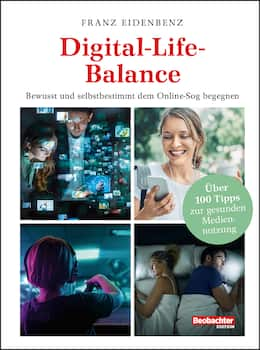
1 Kommentar
Der Bericht vergisst jene Handynutzer, die bewusst auf ein Fladrade-Abo verzichten, um den Ausbau des Mobilsfunknetzes nicht zusätzlich zu provozieren